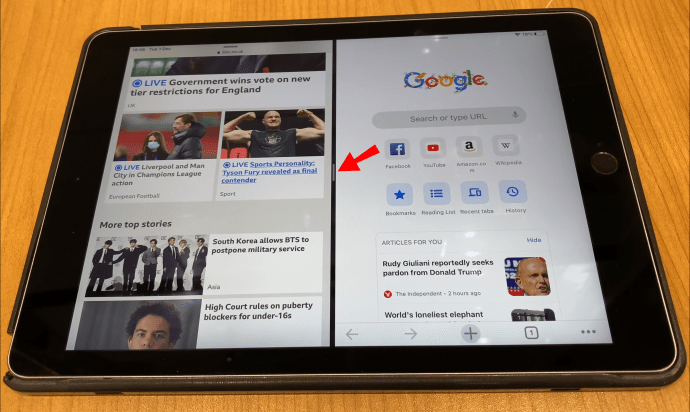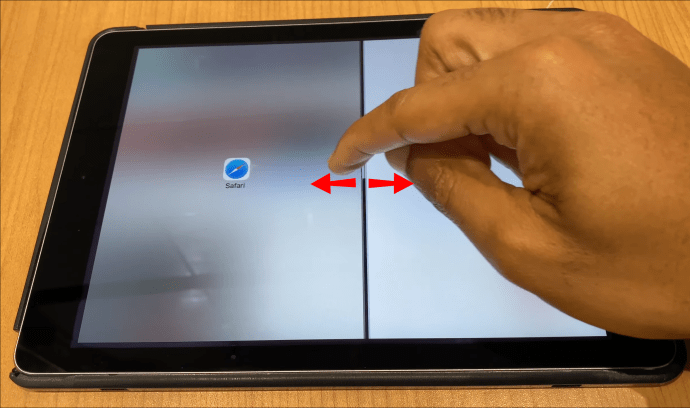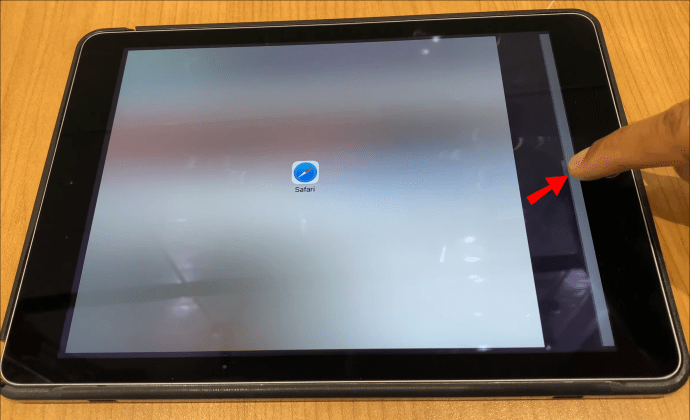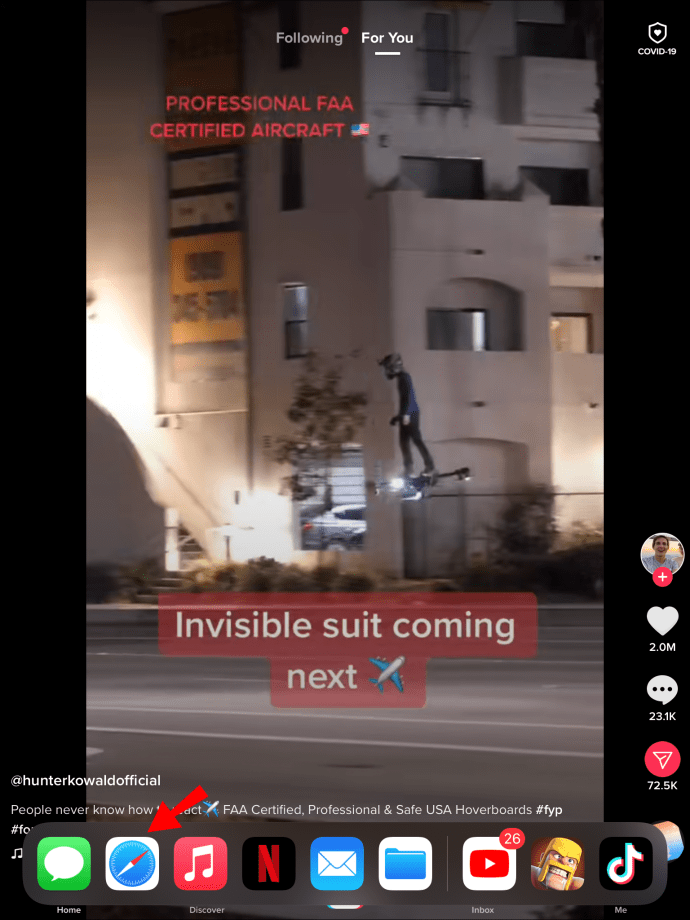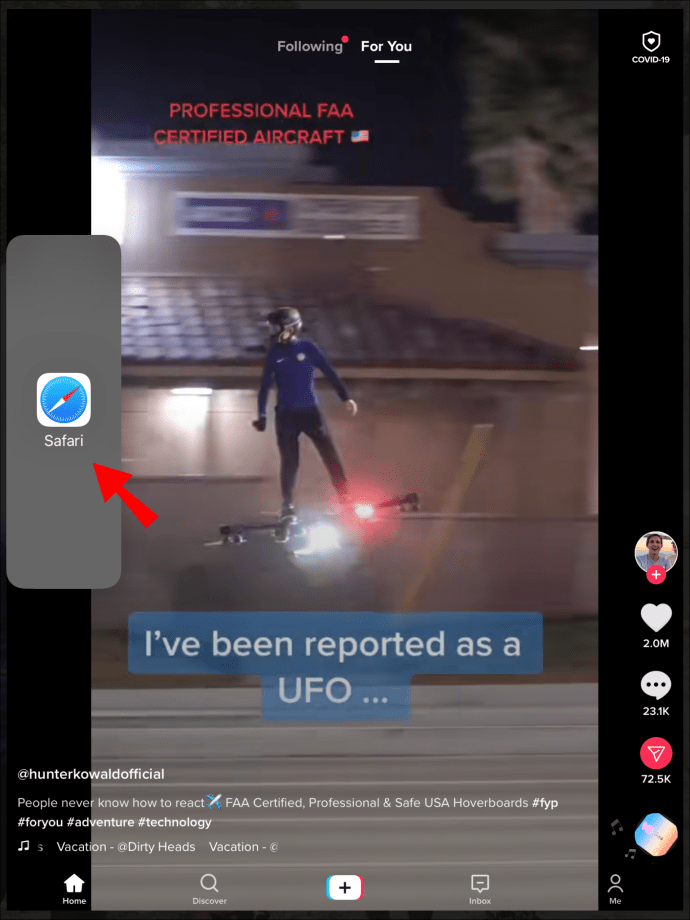Ang Split View ay isang feature ng iPad na nagbibigay-daan sa iyong hatiin ang iyong screen at gumamit ng dalawang app sa parehong oras. Kahit na ito ay maginhawa para sa multitasking, ang pagkakaroon ng dalawang window na nagbabahagi sa isang screen ay maaaring nakakalito at nakakagambala. Samakatuwid, mayroon kang dalawang opsyon – maaari mong alisin ang Split View sa ilang mga galaw o permanenteng i-deactivate ang feature na ito.

Sa artikulong ito, ipapakita namin sa iyo kung paano i-deactivate o alisin ang feature na split-screen sa isang iPad, kung paano ito i-set up, at gamitin ito nang mahusay. Tatalakayin din namin ang ilang karaniwang tanong tungkol sa tool sa pagtingin sa screen ng iPad na ito.
Paano Tanggalin ang Split Screen sa isang iPad?
Ang pagkakaroon ng dalawang app na bukas sa tabi ng isa ay maaaring maging lubhang kapaki-pakinabang. Ito ay lalong madaling gamitin kapag ikaw ay nagsasaliksik, gumagawa ng isang presentasyon, o nagsusulat ng isang proyekto, dahil pinapaliit nito ang nakakaubos ng oras na proseso ng pabalik-balik sa lahat ng oras.
Kapag natapos mo na at hindi mo na kailangan ang karagdagang view, madali mong i-off ang split screen sa iyong iPad. Maaari kang bumalik sa single screen mode sa pamamagitan ng pagsunod sa mga hakbang na ito:
- Magpasya kung aling app ang gusto mong isara.
- I-tap ang divider (ang itim na linya sa pagitan ng dalawang app).
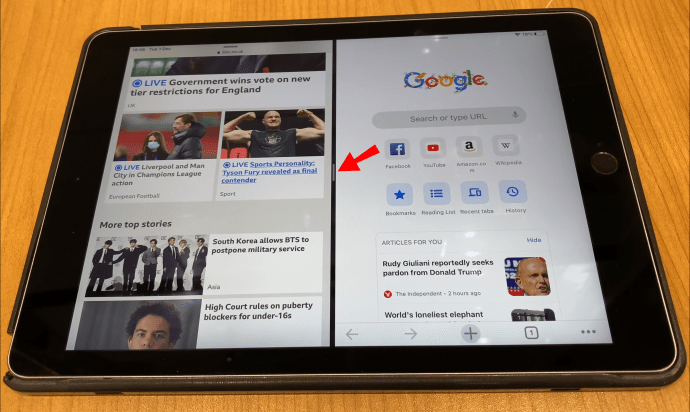
- I-slide ito sa kaliwa o sa kanang gilid ng screen, depende sa kung aling app ang gusto mong isara. Kung gusto mong alisin ang tab sa kaliwa, i-slide ang bar sa kaliwang bahagi ng screen at vice versa.
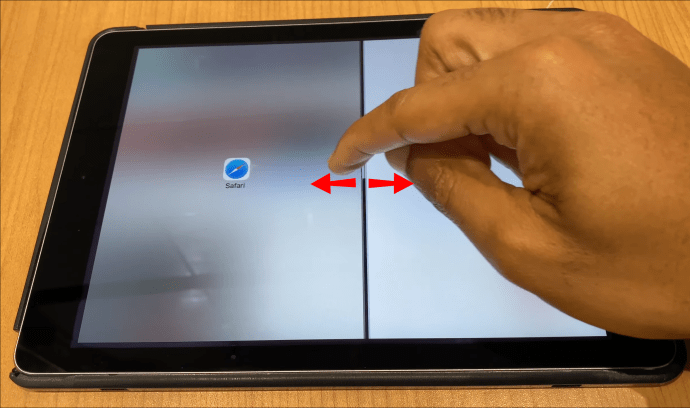
- Alisin ang iyong daliri sa divider kapag nawala ang app.
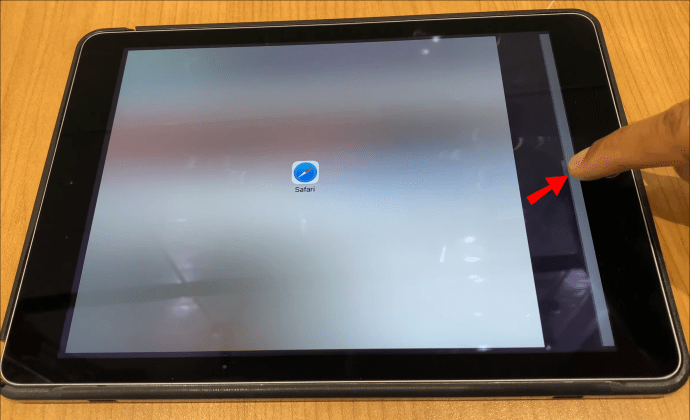
Sa sandaling mag-swipe ka sa gilid ng screen at maalis ang hindi gustong tab, lalawak ang ibang app sa full-screen mode.
Tiyaking hindi ka mag-swipe sa magkabilang gilid ng screen nang masyadong mabilis at mag-swipe ka sa gilid. Kung hindi, ang tab na gusto mong isara ay lulutang sa itaas ng kabilang window – ang ganitong uri ng view ay tinatawag na Slide Over. Ipapakita namin sa iyo kung paano ito alisin sa susunod na seksyon.
Paano Mapupuksa ang Maliit na Lumulutang na Window sa iPad (Slide Over)?
Kung gusto mong tingnan ang maraming app nang sabay-sabay, ang Slide Over ay isang magandang paraan para gawin ito. Ang Slide Over ay tumutukoy sa maliliit na window pane na nagho-hover sa iba pang app, na nasa full-screen mode. Maaaring iposisyon ang mga ito sa kaliwa o kanang bahagi ng iyong iPad screen, depende sa kung aling direksyon mo sila ilipat mula sa Dock bar. Maaari kang lumikha ng maraming Slide Over pane hangga't gusto mo.
Kung gusto mong alisin ang maliliit na bintana, o kung pinaplano mong alisin ang mga split-screen na app at ang mga ito ay, sa halip, na-convert sa isang Slide Over window, ito ay kung paano alisin ang mga ito:
- Pindutin nang matagal ang control bar ng tab na Slide Over.
- Dahan-dahang i-drag ito sa gilid ng screen (hindi sa kabuuan).
- Itigil ang pag-drag kapag lumawak ang tab. Nangangahulugan iyon na muli kang gumagamit ng Split View.
- Hawakan ang divider at mag-swipe sa gilid ng screen.
Ang ginawa mo ay ibinalik ang tab sa Split View at pagkatapos ay inalis ito tulad ng gagawin mo sa anumang iba pang tab na split-screen.
Kung gusto mo lang na pansamantalang itago ang mga tab na Slide Over, ilagay ang iyong daliri sa itaas ng tab at i-slide ito sa gilid. Ang direksyon ng iyong galaw ay dapat nakadepende sa pagkakalagay ng tab - kung ito ay nasa kanang bahagi ng screen, mag-swipe pakanan. Sa kabilang banda, kung ito ay nasa kaliwang bahagi ng screen, pindutin nang matagal ang tab at dahan-dahang ilipat ito sa kaliwa.
Kapag gusto mong tumingin muli, pindutin ang gilid ng screen (kung saan ito nawala) at i-swipe ang iyong daliri sa kabilang direksyon. Ang tab na Slide Over ay agad na lalabas sa gilid ng screen, at makikita mo itong muli.
Paano Gamitin ang Split Screen sa iPad?
Bago tayo pumunta sa mga detalye tungkol sa tampok na split-screen at kung paano i-activate ito, may ilang bagay na dapat mong tandaan. Una, hindi gumagana ang split-screen sa lahat ng app sa iyong iPad. Halimbawa, malamang na mag-crash ang mga app gaya ng Instagram, Facebook, at Google Assistant kapag binuksan mo ang mga ito sa Split View.
Pangalawa, maaaring hindi available ang split-screen sa lahat ng iPad. Ito ang mga iPad na mayroong tampok na split-screen:
- iPad Pro
- iPad 5th generation (o mas bago)
- iPad Air 2 (o mas bago)
- iPad mini 4 (o mas bago)
Upang tingnan ang isang partikular na app sa Split View, dapat itong nasa Dock bar. Nangangahulugan ito na dapat itong isa sa iyong kamakailang ginamit na mga app o isa sa iyong mga paborito. Kapag natiyak mong nasa Dock bar ito, sundin ang mga hakbang na ito:
- Buksan ang unang app. Awtomatiko itong magbubukas sa full-screen mode.
- I-drag ang iyong daliri mula sa ibaba ng iyong screen para lumabas ang Dock bar.

Tandaan: Kung nag-swipe ka ng masyadong mabilis o napakalakas, ibabalik ka sa iyong home screen. Dapat mong dahan-dahang i-drag ang Dock bar hanggang sa mag-hover ito sa ibaba ng iyong app.
- Pindutin nang matagal ang icon ng pangalawang app at i-drag ito sa kaliwa o kanang gilid ng iyong screen.
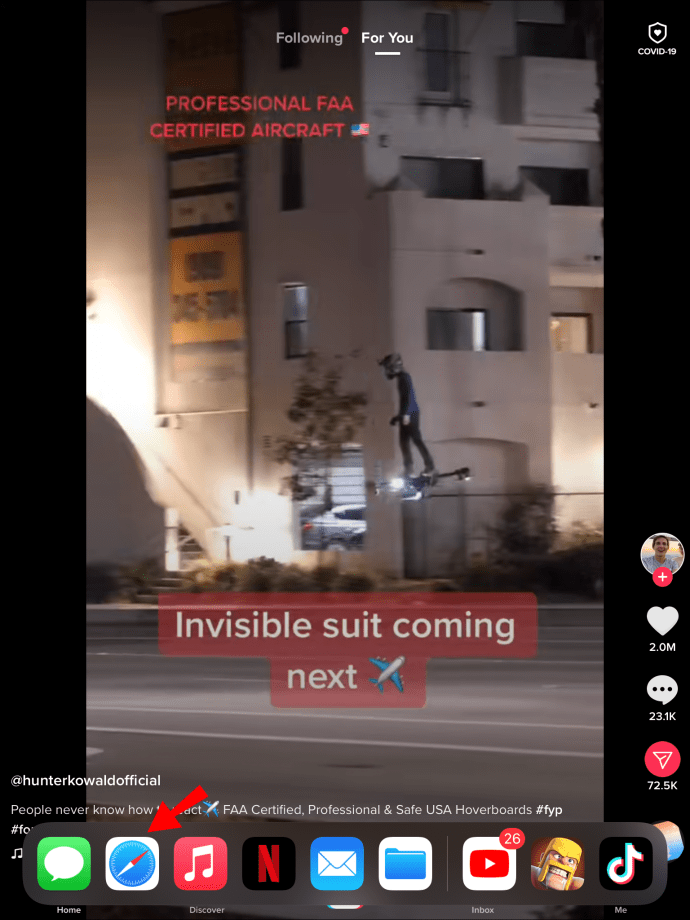
- Ang dalawang app ay ilalagay sa tabi ng isa.
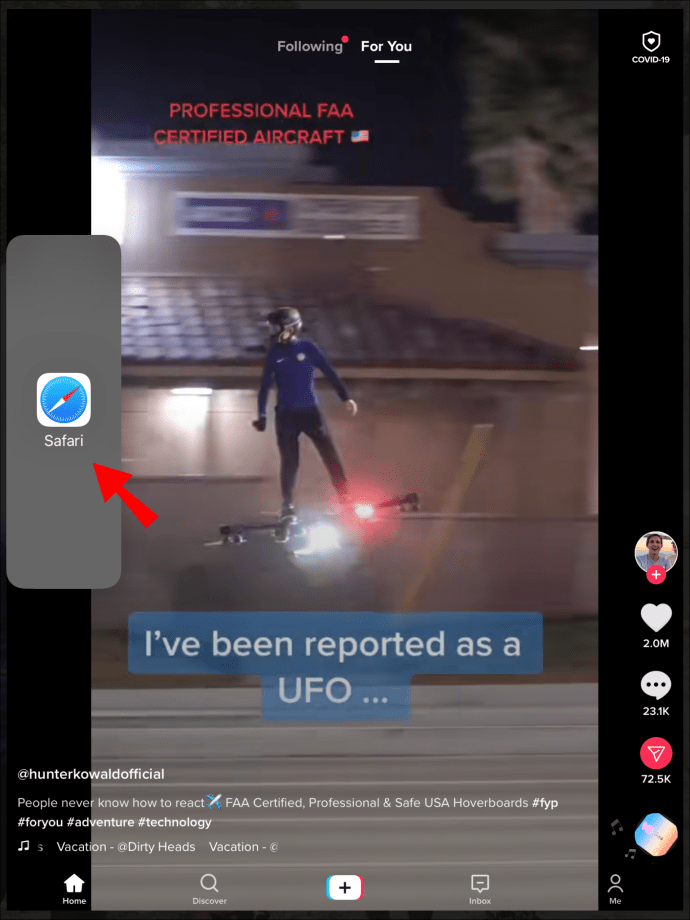
Kung hindi mo i-drag ang icon ng app hanggang sa gilid, magiging maliit itong window, at lulutang ito sa unang app (Slide Over).
Kapag una mong inilagay ang parehong app sa split-screen, hindi mahahati nang pantay ang screen. Ang pangalawang app ay kukuha ng mas kaunting espasyo kaysa sa una. Upang ayusin ang mga sukat at gawing pantay ang dalawang tab, i-drag ang divider sa magkabilang gilid ng screen.
Mga karagdagang FAQ
Paano Mo Aayusin ang Split Screen sa isang iPad?
Naipakita na namin sa iyo kung paano alisin ang split-screen sa iyong iPad. Gayunpaman, kung hindi mo nilalayong gamitin ang iPad tool na ito, maaari mo itong i-disable nang permanente. Ito ay kung paano ito ginawa:
1. I-unlock ang iyong iPad.

2. Pumunta sa Mga Setting.

3. Mag-navigate sa “General.”

4. I-tap ang “Home Screen at Dock.”

5. Pumunta sa “Multitasking.”

6. I-toggle ang switch na "Pahintulutan ang Maramihang Apps."

Hindi lang nito dini-disable ang Split View mula sa iyong iPad ngunit din ang Slide Over. Kapag na-disable mo na ang feature na ito, mabubuksan mo lang ang iyong mga app sa single-app na view sa full screen.
Paano Ko Ibabalik ang Aking iPad sa Buong Screen?
Kapag na-off mo na ang feature na split-screen, babalik sa normal ang iyong screen. Tiyaking i-tap at hawakan ang window na hindi mo na kailangan, at i-swipe ito sa gilid ng screen. Ang app na gusto mong manatili ay ililipat sa full-screen mode.
Paano Ko Maaalis ang Split Screen sa Safari sa iPad?
Hindi lang posible ang Split View para sa mga app sa iyong iPad, magagamit mo rin ito para tingnan ang dalawang web page nang sabay-sabay, bagama't available lang ito sa landscape mode. Una, ipapakita namin sa iyo kung paano i-activate ang feature na ito at pagkatapos ay kung paano ito i-off.
Upang gamitin ang split-screen sa Safari, sundin ang mga hakbang na ito:
1. Iposisyon ang iyong iPad sa landscape mode.

2. Buksan ang Safari sa iyong iPad.

3. Buksan ang unang website.
4. Sa isang hiwalay na tab, buksan ang pangalawang website at pumunta sa link.
5. Pindutin nang matagal ang link hanggang magbukas ang isang menu.
6. Piliin ang "Buksan sa Bagong Window."
7. I-drag ang bagong window sa kaliwa o kanang bahagi ng screen.
Ang isa pang paraan na magagamit mo ang split-screen sa Safari ay gamit ang isang blangkong pahina. Ito ay kung paano ito ginawa:
1. Ilunsad ang Safari.

2. Pindutin nang matagal ang "Tab" sa kanang sulok sa itaas ng iyong screen.

3. I-tap ang “Buksan ang Bagong Window.”

Ang dalawang tab ay ipapakita sa Split View. Kung gusto mong i-off ang split-screen sa Safari, narito kung paano mo ito magagawa:
1. Buksan ang web page na gusto mong alisin sa split mode.
2. Pindutin nang matagal ang icon ng tab sa kanang sulok sa itaas.

3. I-tap ang “Pagsamahin ang Lahat ng Windows.”

Maaari mo ring piliin ang opsyong "Isara ang Tab na Ito". Iyon lang ang mayroon dito. Matagumpay mong naibalik ang iyong web page sa full-screen mode.
Paano Ko Aalisin ang Aking iPad Screen?
Kung iniisip mo kung paano i-off ang split-screen mode at bumalik sa full screen, bumalik sa simula ng artikulo at sundin ang aming mga tagubilin.
Pamahalaan ang Lahat ng Iyong Windows sa Iyong iPad nang Mabisa
Ngayon ay natutunan mo na kung paano alisin ang Split View, i-off ang Slide Over at i-activate ang split-screen feature sa iyong iPad. Tinutulungan ka ng mga tool sa pagtingin sa screen na mag-multitask, manatiling maayos, at gawin ang iyong trabaho nang mas mahusay. Sa sandaling malaman mo kung aling mga galaw ang gagamitin, magagawa mong samantalahin ang lahat ng mga tool sa pagtingin sa screen ng iPad.
Naalis mo na ba ang split-screen sa iyong iPad? Gumamit ka ba ng alinman sa mga pamamaraan na nakabalangkas sa artikulong ito? Ipaalam sa amin sa seksyon ng mga komento sa ibaba.